Вы когда-нибудь использовали или слышали о Wondershare Dr.Fone? В этой статье вы познакомитесь с Wondershare Dr.Fone и его лучшей альтернативой (Wondershare Dr.Fone для Android / iOS), чтобы помочь вам восстановить удаленные файлы с вашего устройства iOS или Android.
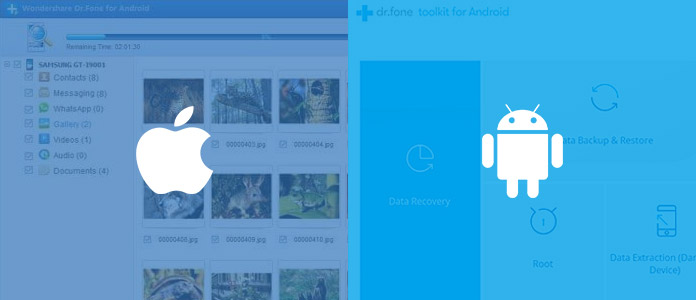
Возможно, вы слышали о Wondershare Dr.Fone когда вам нужно восстановить удаленные файлы с устройства iOS или Android. Прежде чем купить Wondershare Dr.Fone для iOS или Dr.Fone для Android, вы можете прочитать эту статью, чтобы узнать больше информации, а затем решить, покупать Wondershare Dr.Fone или нет.
Wondershare Dr.Fone — полезное программное обеспечение для восстановления данных для iPhone, iPad и iPod Touch, а также мобильных телефонов Android. Он используется для извлечения удаленных файлов из iOS или Android из-за случайного удаления, поломки или кражи устройства, джейлбрейка или перепрошивки ROM.
Dr.Fone can Recover Lost Data from your iPhone or Android Smartphone
Вы можете использовать инструмент восстановления, чтобы восстановить потерянные данные даже при обновлении устройства iOS до последней версии iOS 11. Но Wondershare Dr.Fone — не самая совершенная программа восстановления данных. В этой статье представлен обзор Wondershare Dr.Fone для iOS и Dr.Fone для Android. Кроме того, полезные альтернативы также рекомендуются Wondershare Dr.Fone.
- Часть 1. Обзор Wondershare Dr.Fone
- Часть 2. Лучшая альтернатива Wondershare Dr.Fone для iOS
- Часть 3. Лучшая альтернатива Wondershare Dr.Fone для Android
Часть 1. Wondershare Dr.Fone обзор
Во-первых, мы покажем вам некоторые преимущества и недостатки Wondershare Dr.Fone. Прочитав эти данные, вы сможете лучше понять Wondershare Dr.Fone.

Преимущества Wondershare Dr.Fone:
• Wondershare Dr.Fone позволяет восстанавливать до 19 типов файлов, включая контакты, сообщения, фотографии, видео, заметки, журналы вызовов, голосовую почту, WhatsApp, напоминания и многое другое. Apple не позволяет людям читать данные iTunes, но Wondershare позволяет вам читать ваш файл резервной копии, когда захотите.
• Это программное обеспечение совместимо с iOS 11, iPhone X / 8/7, iPhone 7 Plus, всеми iPad и iPod touch.
• Вы можете восстановить потерянные предметы, используя выборочную опцию.
• Обработка потери данных, вызванной восстановлением заводских настроек, обновлением ОС, ошибкой рутирования и ошибочным удалением.
• Возможность восстановления большого количества данных, включая контакты, сообщения, фотографии, видео, журналы вызовов, документы, аудио и т. Д.
• Поддержка более 6000 моделей Android.
Недостатки Wondershare Dr.Fone
• Wondershare Dr.Fone стоит довольно дорого и не может восстановить все данные.
• Он не всегда изначально распознает iPhone.
Программа для восстановление iPhone и iPad — Dr.Fone System Repair
• Пробная версия работает с минимальными возможностями.
Когда мы говорим о Wondershare Dr.Fone, мы в основном имеем в виду инструменты восстановления данных iPhone / Android. Но на самом деле Wondershare Dr.Fone, скорее всего, представляет собой набор инструментов, который обладает множеством различных функций, таких как передача данных iOS, исправление системных проблем iOS, удаление всех настроек и содержимого на устройстве iOS, устройство резервного копирования и восстановления и многое другое.
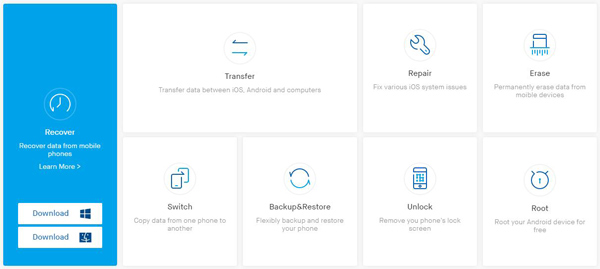
Часть 2. Wondershare Dr.Fone для iOS — лучшая альтернатива
Здесь мы хотели бы порекомендовать лучшую альтернативу Wondershare Dr.Fone для iOS, Aiseesoft FoneLab — Восстановление данных iPhone. Программа способна преодолеть недостатки Wondershare Dr.Fone для iOS.
Это наиболее эффективный и отличный инструмент для восстановления данных iOS, предлагающий несколько режимов восстановления, таких как «Восстановление с устройств iOS», «Восстановление из файлов резервных копий iTunes», «Восстановление из файлов резервных копий iCloud», а также «Восстановление системы iOS». Кроме того, скоро появится функция «Резервное копирование и восстановление данных iOS». Поддерживает все устройства iOS, такие как iPhone / iPad / iPod. Вы можете загрузить программу на ПК или Mac для восстановления удаленных файлов, включая контакты, сообщения, фотографии, видео, аудио, сообщения WhatsApp, вложения WhatsApp, заметки и так далее.
- FoneLab — лучший инструмент для восстановления и резервного копирования данных iOS для восстановления и резервного копирования данных iPhone / iPad / iPod на ПК или Mac.
- Восстановите удаленные данные iOS, такие как контакты, журналы вызовов, видео, аудио, фотографии, заметки, сообщения и т. Д. С iPhone / iPad / iPod.
- Резервное копирование всех типов данных iPhone на ПК / Mac.
- Поддержка iPhone X / 8/7 / SE / 6/5/4, iPad Pro / Air / mini, iPod touch 6/5 и более.
- Извлекать файлы без резервного копирования с iPhone напрямую.
- Существует огромная разница в цене. FoneLab — восстановление данных iPhone стоит $ 47.97, в то время как доля Dr.Fone для iOS составляет $ 69.95. FoneLab — для восстановления системы iOS нужно всего $ 29.97, а для Wondershare Dr.Fone — для восстановления системы iOS требуется $ 69.95.
- В процессе восстановления не будет потеря данных, 100% безопасность.
Основные четыре режима восстановления для Wondershare Dr.Fone альтернатива
Восстановление с устройства iOS: В этом режиме восстановления вы можете восстановить удаленные контакты, текстовые сообщения / iMessages / WhatsApp, фотографии, заметки, историю вызовов и т. Д. С iPhone / iPad / iPod touch. Для iPhone 4 / 3GS, iPad 1 и iPod touch 4 вы можете восстановить 19 видов данных с ваших устройств iOS. Вы можете восстановить все удаленные данные с iPhone X / 8/7/7 Plus / SE / 6s Plus / 6s / 6 Plus / 6 / 5s / 5c / 5 / 4S, iPad Pro / Air / mini, iPod touch 6/5, и т.д. с полной версией.

Восстановление из файла резервной копии iTunes: Если ваши устройства iOS потеряны, сломаны или повреждены, вы можете использовать этот режим для восстановления удаленных файлов iOS из любого доступного файла резервной копии iTunes. Программное обеспечение может получить доступ ко всем вашим файлам резервных копий iTunes и отображать их в программном интерфейсе на ваш выбор. Это полезный режим восстановления данных, если вы создали резервную копию iPhone / iPad / iPod в iTunes. Вам необходимо загрузить последнюю версию iTunes на свой ПК или Mac.

Восстановление из файла резервной копии iCloudЭта альтернатива Wondershare Dr.Fone для iOS также позволяет восстанавливать данные из файлов резервных копий iCloud. С помощью программного обеспечения вы можете загрузить файл резервной копии iCloud, который вы предпочитаете, и извлечь удаленные / потерянные файлы iOS из iCloud. Вы также можете извлекать контакты, сообщения, видео, фотографии, фотографии, сообщения iMessages, заметки, календарь, напоминания, голосовую почту, голосовые заметки, сообщения WhatsApp и т. Д. Из файлов резервных копий iCloud.

Восстановление системы iOS: Для тех людей, у которых iPhone / iPad / iPod страдает из-за повреждения или сбоя системы, или из-за гибели черного / красного / синего / белого экрана, необходима эта альтернатива Wondershare Dr.Fone. Эта функция позволяет легко и безопасно исправить iOS-систему без потери данных. После исправления системы вы обнаружите, что все ваши данные упорядочены, как и раньше.

Часть 3. Wondershare Dr.Fone для Android — лучшая альтернатива
FoneLab для Android здесь настоятельно рекомендуется как лучшая альтернатива Wondershare Dr.Fone для Android. Он может делать то же самое, что и инструмент Wondershare Dr.Fone для Android. Программное обеспечение позволяет восстанавливать удаленные файлы, такие как контакты, сообщения, фотографии, видео, журналы вызовов, документы, аудио, сообщения WhatsApp, вложения WhatsApp с Android, работающего на версиях 2.1 и 6.0. А FoneLab — Android Data Recovery стоит всего 39.16 долларов, что дешевле, чем Dr.Fone — Android Data Recovery. Кроме того, FoneLab также предоставляет такие функции, как «Извлечение сломанных данных Android», а также «Резервное копирование и восстановление данных Android».
Что может сделать для вас альтернатива Wondershare Dr.Fone для Android?
Android Восстановление данных: Восстановление удаленных SMS, контактов, журналов вызовов и документов с телефона Android / SD-карты. Вы можете восстановить удаленные контакты, фотографии, музыку, видео и файл WhatsApp с устройства Android с Samsung, HTC, LG, Huawei, Sony и других мобильных устройств Android. Лучше, чем Dr.Fone для Android, в Android Data Recovery фотографии классифицируются как Галерея, а также Изображения. Когда вы поместите курсор мыши на один из файлов мультимедиа, вы увидите подробную информацию о файле.

Разбитое извлечение данных Android: Исправить зависание, сбой, черный экран, вирусную атаку, заблокированный экран телефона до нормального состояния. Извлекайте сообщения, контакты, журналы вызовов, WhatsApp, фотографии и т. Д. Со сломанного телефона. И эта функция в значительной степени относится к устройствам Samsung, таким как все телефоны Samsung, такие как Samsung Galaxy S, Samsung Galaxy Note и т. Д.

Резервное копирование и восстановление данных Android: Один клик для резервного копирования и восстановления данных Android на вашем компьютере. Предварительно просмотрите данные, прежде чем восстанавливать данные из резервной копии. Выборочное резервное копирование и восстановление данных Android без хлопот.

В этой статье мы в основном делаем обзор Wondershare Dr.Fone, включая Dr.Fone для iOS и Dr.Fone для Android. Кроме того, мы также предлагаем две лучшие альтернативы Wondershare Dr.Fone. Теперь у вас есть вся информация о Wondershare Dr.Fone. Решайтесь и выбирайте Wondershare Dr.Fone или его альтернативы в зависимости от ваших потребностей.
Более Чтение
![]()
Оставьте свой комментарий и присоединяйтесь к нашему обсуждению
Главная Восстановить данные iOS Wondershare Dr.Fone

Источник: ru.aiseesoft.com
Wondershare Dr.Fone for iOS — самое простое средство для восстановления удаленной информации с iOS-устройства
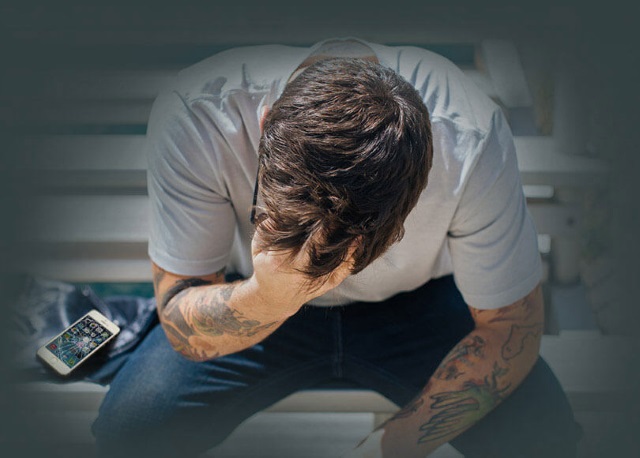
iOS — стабильная операционная система, сбои в работе которой случаются достаточно редко. Куда чаще пользователи сами вставляют себе палки в колеса, удаляя какую-либо важную информацию, восстановить которую не представляется возможным. Точнее, многие так полагают, прощаясь с ценными контактами, фотографиями, заметками или закладками из Safari навсегда. А решение большинства проблем, связанных с нечаянно удаленными данными с iPhone, iPad или iPod Touch имеется и имя ему Wondershare Dr.Fone for iOS.
Что такое Dr.Fone for iOS?
Dr.Fone for iOS позволяет за три простых шага восстановить практически любую информацию, удаленную с мобильного устройства под управлением iOS. Причем, восстановлению подлежат и те данные, что были удалены уже достаточно давно. Это уникальное средство поражает не только своими возможностями, но и удобством использования — по «голой» файловой системе пользователю путешествовать не придется, дело нужно будет иметь лишь с приятным глазу интерфейсом Dr.Fone for iOS.
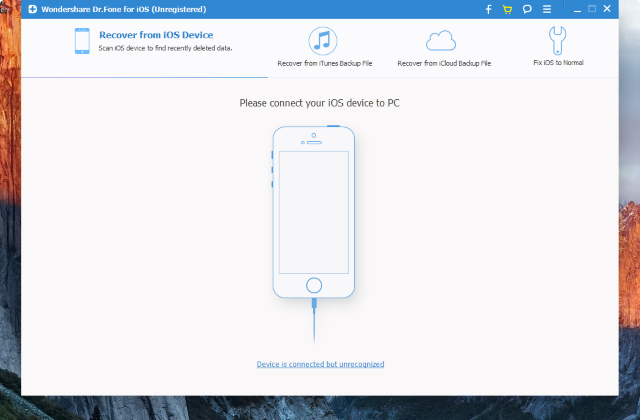
Интерфейс
На стартовом окне Dr.Fone for iOS пользователю доступны четыре вкладки, пользоваться которыми в будущем и придется. Вкладки эти отвечают за восстановление информации с iOS-устройства, из резервных копий iTunes и iCloud и приведение операционной системы к нормальному состоянию.
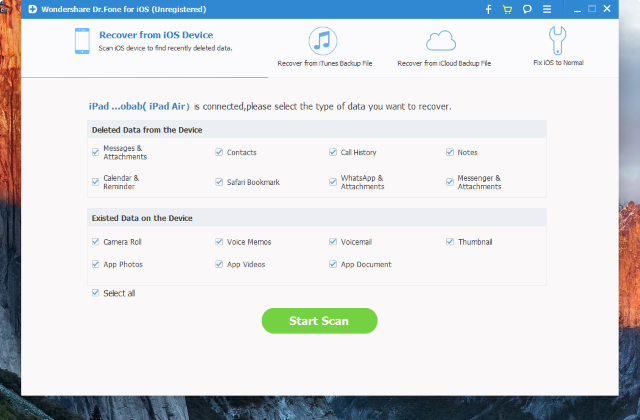
На каждой вкладке для пользователя доступны лишь несколько параметров и одна функциональная кнопка Scan. Все это дает возможность не задумываться об особенностях файловой системы iOS, что в свою очередь, делает процесс использования Dr.Fone безопасным. Рассмотрим интерфейс наиболее используемого раздела Dr.Fone, позволяющего восстановить удаленную информацию прямо с iOS-устройства.
На экране этого раздела пользователю необходимо сделать выбор, указав галочками тот тип информации, который программе Dr.Fone предстоит найти в хранилище удаленных файлов, все еще хранящихся на iPhone, iPad и iPod Touch. Как только выбор сделан, для удобства можно отметить пункт Select all и сканирование пойдет по всем разделам, нужно только лишь нажать кнопку Scan. Все до такой степени просто. Аналогично работают и другие разделы Dr.Fone.
Как это работает?
Как вы уже могли заметить, восстанавливать Dr.Fone for iOS может многое. Полный список элементов, которые приложение может спасти из корзины выглядит так:
- Сообщения и приложения к ним
- Контакты
- История звонков
- Заметки
- События календаря и напоминания
- Закладки Safari
- Сообщения и вложения WhatsApp
- Электронные сообщения и приложения к ним
- Фото
- Голосовые записи
- Голосовая почта
- Видео
- Документы
По этому внушительному списку Wondershare Dr.Fone производит сканирование, после которого предлагает пользователю подробный перечень спасенных файлов. Сканирование обычно занимает от одной до нескольких минут, в зависимости от количества найденных файлов и объема памяти устройства. Во время сканирования нашего подопытного iPad Air, в «корзине» было найдено 585 элементов общим «весом» в 258 МБ. Восстановлению подлежали все найденные файлы, включая 320 фотографий, 125 контактов, 34 события календаря, 9 напоминаний, 6 документов из Pages и 91 закладки из браузера Safari.
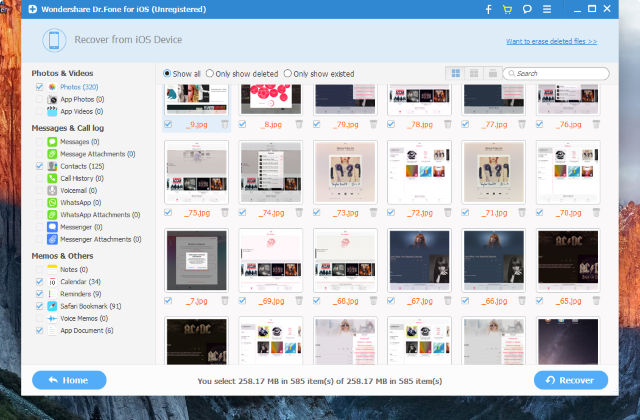
Дополнительные возможности
Нельзя не отметить и другие функции Dr.Fone for iOS. Во-первых, аналогичным способом можно восстановить нужную информацию из резервной копии iTunes. Вы просто подключаете свой iPhone, iPad или iPod Touch к компьютеру и переходите во вкладку Recover from iTunes Backup File. Программа сама находит все сохраненные на компьютере резервные копии, позволяя тут же, одним нажатием кнопки, восстановить необходимую информацию из них на устройство. Работает эта функция и с резервными копиями «перевезенными» с других компьютеров.
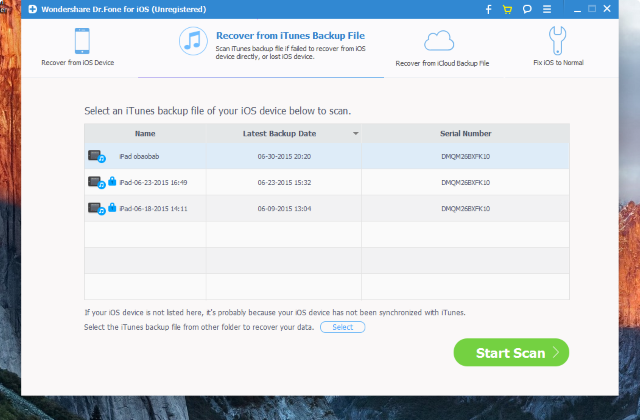
А, во-вторых, восстановить данные можно и из резервной копии iCloud. В расположенной в разделе Recover from iCloud Backup File списке будут размещены все последние резервные копии устройства из «облака» — их можно будет отсортировать по дате, размеру, версии iOS, а также скачать для последующего использования.
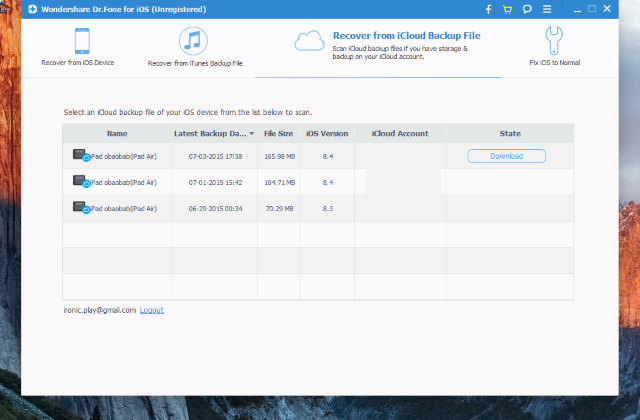
Итог
От нечаянного удаления нужных файлов или информации никто не застрахован. Вы можете нажать не ту кнопку, устройство может на секунду попасть в руки ребенка, да что угодно может случиться, а в итоге — контакт, которому вы должны были позвонить на счет выгодной сделки безвозвратно утерян. Именно поэтому Dr.Fone for iOS — уникальное средство, которое должно быть в арсенале каждого владельца мобильных устройств Apple. Подобного набора функций, сдобренных удобным и красивым интерфейсом, нет ни у одного из аналогов, к тому же Dr.Fone for iOS постоянно обновляется и дорабатывается.
Попробовать Wondershare Dr.Fone for iOS можно совершенно бесплатно, а полная версия программы для одного пользователя оценивается в $69,95.
Знай и используй:
- как скачать видео на iphone из вконтакте
- Moment – альтернативный подход к реализации быстрых заметок
- как перекинуть фото с айфона
Источник: bloha.ru
Восстановление данных на Android в Dr. Fone от Wondershare

У любого владельца телефона и планшета на Android может случиться так, что важные данные: контакты, фотографии и видео, а возможно и документы оказались стерты или исчезли после сброса телефона на заводские настройки (например, хард ресет часто единственный способ снять графический ключ на Android, если вы его забыли).
Ранее я писал о программе 7 Data Android Recovery, предназначенной для тех же целей и позволяющей восстановить данные на Android устройстве. Однако, как выяснилось уже из комментариев, программа не всегда справляется с задачей: например, многие современные аппараты, определяемые системой как медиа-проигрыватель (подключение USB по протоколу MTP), программа просто не «видит».
Преимущества Dr.Fone
Существует несколько приложений Dr.Fone с разным функционалом:
- Полный набор утилит для восстановления и копирования всей необходимой информации с устройства на базе Android на персональный компьютер;
- Приложение, помогающее в один клик разблокировать root-доступ к смартфону;
- Программа, копирующая данные с одного устройства на другое;
- ПО для деактивации блокировки экрана.
Основное направление работы приложения Dr.Fone – восстановление данных со смартфонов и других устройств под управлением Android.
При падении (и любом другом физическом повреждении телефона) в первую очередь повреждается экран. Причем разбит он может быть до такой степени, что перестает передавать изображение – именно в этом случае поможет приложение Dr.Fone. Единственное, что требуется программе для корректной работы – возможность подключить устройство через USB. Если разъем не поврежден, то вероятность восстановить информацию, хранящуюся в телефоне, почти 100%.
Также важно оценить состояние карты памяти, поскольку она тоже может повредиться при неудачном падении устройства. Кстати, это можно считать единственным существенным минусом приложения Dr.Fone – восстановление информации возможно только с карты памяти. Тем не менее, контакты, сообщения и история вызовов также подлежат восстановлению, хоть обычно файлы с этими данными и находятся во внутренней памяти телефона.
Вот несколько примеров ситуаций, в которых Dr.Fone может оказаться лучшим решением проблемы:
- Неудачная перепрошивка устройства
- Ошибки во время работы, которые привели к уничтожению ценной информации
- Случайное или преднамеренное форматирование карты памяти



Восстановление на более старом телефоне с Android 4.0.4
Следующая попытка была проделана с китайским телефоном, на котором был предварительно сделан хард ресет. Карта памяти была вынута, решил проверить, удастся ли восстановить данные из внутренней памяти, в частности интересовали контакты и фотографии, так как чаще всего именно они оказываются важными для владельцев.
В этот раз процедура происходила чуть иначе:
- На первом этапе программа сообщила, что модель телефона определить не удалось, но попытаться восстановить данные можно. С чем я и согласился.
- Во втором окне выбрал «Deep Scan» (глубокое сканирование) и запустил поиск потерянных данных.

- Собственно, результат — 6 фотографий, где-то выисканных Wondershare (фото просматривается, готово к восстановлению). Контакты и сообщения не восстановлены. Правда, о том, что восстановление контактов и истории сообщений возможно только на поддерживаемых устройствах, написано и в справке на сайте программы.

Как видите, тоже не слишком успешно.






Выполняет ли Dr.Fone свои функции или это мошенничество?
Приложение уже неоднократно проверено пользователями – тестирования показывают, что Dr.Fone со своими функциями справляется, хотя и не всегда процесс восстановления данных проходит гладко.
Помните, что если приложение не смогло восстановить определенные файлы, то это не обязательно вина программы – скорее всего, любое другое ПО также не справится с этой задачей, поскольку исходные файлы были слишком повреждены или неоднократно перезаписаны.
К сожалению, на странице Dr.Fone в Google Play можно встретить подавляющее количество негативных отзывов. Пользователи пишут, что приложение требует деньги за pro-версию, которая по факту ничего не восстанавливает, при том что в ознакомительном режиме создается иллюзия, что файлы можно вернуть. Поэтому будьте осторожны!
На нашем сайте вы найдете соответствующий раздел – Dr Fone, где собраны руководства по восстановлению, проверенные нами на собственном опыте. Советуем также обратить внимание на альтернативные приложения для восстановления с хорошими отзывами.
Ответы на вопросы читателей
Телефон Xaomi redmi note 2. Android 5.0. 2. С внутренней памяти удалена фотография. Root-доступ есть. При сканировании памяти программами для восстановления (например, Dr Fone) в поиске вижу только то, что было, видимо, в кэше: фото, отправленные когда-либо по Скайпу, Вайберу и т.д. Ни одной действительно удаленной фотографии на телефоне не видит.
В чем может быть проблема и можно ли попытаться еще что-то сделать. Пользовалась программами DiskDigger, Wondershare Dr Fone, результат один.
Ответ. Дело в том, что программы вроде Dr Fone от компании Wondershare (она же – Android Data Recovery) не сканируют данные во внутренней памяти мобильных устройств. Для этих целей сгодится другая утилита-реаниматор для Андроид под названием Undeleter. Советуем вам найти и скачать ее на Google Play.
Возможные проблемы, возникающие при работе с Dr.Fone
Как и любая программа, Dr.Fone может работать нестабильно – это зависит от конкретного устройства и ПК, с помощью которого проводится восстановление данных.
Приложение может обнаруживать другую модель телефона, что в итоге блокирует доступ к некоторым функциям. Проблема связана с тем, что в базе поддерживаемых устройств нет того, с которым вы работаете. Так что следите за обновлениями программы или, что еще лучше, свяжитесь с разработчиками, чтобы они своевременно внесли изменения в программу.
Во время работы приложение зависает на определенном этапе сканирования. Иногда это решается перезагрузкой устройства.
После успешного сканирования программа может аварийно завершиться – в этом случае есть смысл повторить процедуру после перезагрузки смартфона. Если это не поможет – попробуйте другое приложение для восстановления (см. главу ниже).
Dr.Fone не всегда самостоятельно открывает доступ к root-правам – возможно, потребуется разблокировать его другими средствами. Смотрите обзор one click root приложений здесь.




1, Представление Wondershare Dr. Fone
Wondershare Dr. Fone предлагает один набор инструментов для восстановления данных для устройств iPhone и Android соответственно. Ключевые функции Wondershare Dr. Fone для iOS включают в себя:
- 1. Способен восстановить контакты, журналы вызовов, заметки, сообщения, фотографии и другие документы с iPhone.
- 2. Восстановление потерянных данных с устройств iPhone, резервного копирования iTunes или резервного копирования iCloud.
- 3. Восстановите удаленные файлы на iPhone или локальный жесткий диск.
- 4. Поддерживает последние модели iPhone и версии iOS.
- 5. Резервное копирование iPhone на ПК или восстановить резервную копию на iPhone.
- 6. Восстановление системы iPhone и полное удаление данных.
Ключевые особенности Wondershare Dr. Fone для Android
- 1. Работают на большинстве моделей телефонов Android от Samsung, HTC, LG, Sony и других брендов.
- 2. Иметь возможность восстанавливать различные типы данных, такие как SMS / MMS, история звонков и многое другое.
- 3. Извлекайте данные с испорченного, разбитого или заблокированного устройства Android на ПК, независимо от того, являются они рутом или без рута.
- 4. Предварительный просмотр и восстановление определенных данных или документа.
- 5. Другие функции включают в себя Рут Androidстереть данные и Android разблокировать.
В целом, Wondershare Dr. Fone — это простой способ вернуть потерянные данные с вашего мобильного телефона.
Бесплатные альтернативы Dr.Fone
В случае, когда устройство легко подключается к компьютеру в режиме передачи данных, можно воспользоваться следующими программами для восстановления информации:
- Recuva
- EaseUS MobiSaver
- DiskDigger
Recuva не работает с телефоном напрямую и восстанавливает данные только с sd-карты. В этом плане Dr.Fone – более привлекательное решение, поскольку он сканирует внутреннюю память Android. Однако в данном случае для работы приложения потребуется root-доступ.
Дополнительные возможности программы
Набор утилит Dr.Fone – это не только инструмент для извлечения данных с разбитого устройства, но и средство резервного копирования, восстановления и удаления информации, разблокировки устройства и решения проблем с SD-карты.
Характеристики
- Поддерживаемые ОС: Mac 10.6-10.12, Windows XP/Vista/7/8/8.1/10.
- Восстановление данных с платформ Android и iOS.
- Поддерживаемые устройства: Apple, Samsung, Google, Sony, HTC, LG, Motorola.
Извлечение данных
- Скачайте Dr.Fone, установите на ПК.
- Подключите смартфон или планшет к компьютеру при помощи USB.
- В программе выберите вкладку «Data Recovery».
- Выберите версию операционной системы, на которой работает поврежденное устройство.
- Отметьте галочкой типы данных, которые нужно извлечь, и нажмите «Start Scan».
- Ждите, когда завершится сканирование. Сколько это займет времени, зависит от модели устройства, объема данных и типа выбранных файлов.
- Данные, готовые к извлечению, будут отображены в панели слева. Вы можете нажать на каждую вкладку, чтобы просмотреть детали каждого файла.
- Отметьте галочкой те данные, которые хотите извлечь, и щелкните «Recover to Computer». Если извлечь нужно только тот файл, который вы выбрали при просмотре, нажимайте «Only recover current file». Для всех файлов жмите «Recover all the selected files».
- Укажите папку на ПК, куда будет происходить извлечение. Нажмите «Recover».
Функционал и возможности
Приложение поможет пользователю вытащить с устройства множество данных. Она сможет определить и восстановить:
- Контакты из стандартного приложения
- Отправленные и полученные смс сообщения, а также отправителей и получателей после удаления
- Всю графическую информацию
- Все видео и аудио файлы;
- Документы, заметки;
- Еще несколько разновидностей данных.
Утилита сможет помочь, в случае, когда данные были утеряны в следствии:
- Неправильной прошивки девайса
- Намеренного удаления данных стандартными приложениями
- Повреждения флэшки программным или механическим способом
- Форматирования флешки
Для начала пользователю придется загрузить и установить dr fone for android на свой компьютер. Утилита платная, но есть пробный период, которым можно воспользоваться. Его вполне хватит для восстановления случайно удаленных данных. Скачать wondershare dr fone можно с официального сайта https://drfone.wondershare.com/android-data-recovery.html. После этого можно приступать к установке программы.

Лучше всего перейти в настраиваемую установку или Customize Install. Здесь можно будет не только указать путь для установки программы, но и убрать установку дополнительных программных продуктов, которые редко бывают нужны пользователю. Дальше все стандартно, остается только дождаться окончания процесса.
Также, немаловажным фактором является то, что приложению для работы требуется полный доступ, иначе говоря, рут-права. Так что перед тем, как приступить к непосредственно извлечению информацию потребуется получить рут доступ к своему устройству. Если он уже имеется у пользователя, то делать ничего не надо, останется лишь предоставить нужные права приложению в тот момент, кода оно этого затребует.

Использование родительского контроля на Андройде
В том случае, если таких прав нет, потребуется их получить. Есть много способов это сделать, однако, проще всего воспользоваться одной из программ, которые занимаются этим специализированно, например, Kingoroot. Пользователю потребуется только скачать программу и выполнять ее инструкции.
Далее нужно активировать режим разработчика. Для эго следует зайти в настройки, пройти в информацию о телефоне и нажимать на номер сборки пока не активируется нужная функция. Далее следует перейти в главное меню, зайти в пункт для разработчиков и активировать отладку по usb.
Как восстановить файлы с планшета, телефона и других мобильных устройств

В нашу повседневную жизнь уже прочно вошли мобильные устройства, мы уже не мыслим себя без Интернета, WhatsApp, Viber, , Твиттер, «Одноклассников», «В Контакте» и других полезных приложений. Я уже не говорю о том, что у каждого из нас есть огромная фотогалерея, демонстрирующая текущий промежуток нашей жизни.
И конечно очень не хотелось бы потерять всю, переписку, фотографии, музыку и другие важные и не очень файлы. Ну как бы мы не старались, дерьмо случается (Shit happens), поэтому очень важно вовремя начать восстановление.
С программами по восстановлению данных под управлением Android, очень просто и легко можно “попытаться”, восстановить файлы которые Вы случайно или не преднамеренно удалили со своего мобильного устройства.
Хорошо если Вы вовремя опомнились и сразу принялись восстанавливать файлы, перестав пользоваться интернетом, звонить, играть и работать с файлами (копировать, удалять, перемещать, сохранять). В этом случае результат восстановления фалов может быть достаточно успешным. Я не случайно взял в кавычки слово попытаться, так как на 100% уверен, что не все файлы будут восстановлены.
Как восстановить данные
После того, как все предварительные настройки закончены, можно устанавливать и запускать приложение на компьютере. После этого следует подключить телефон к компьютеру, используя usb кабель. Сначала wondershare dr fone for android обнаружит телефон и начнет подключение к нему.

Далее она определит модель устройства и предложит загрузить драйвер из интернета, на это следует согласится.

Если модель не определилась, пользователь все равно может попробовать восстановить данные. Далее доктор фон для андроид спросит пользователя о том, что именно он хотел бы вытащить с телефона. В случае, если нужна конкретная информация, то можно галочкой отметить только ее тип, если же нужно все, то стоит отметить все доступные варианты.

После этого начнется сам процесс восстановления данных, так что пользователю придется подождать некоторое время. Время работы будет зависеть от количества выбранных типов информации и размера карты памяти на телефоне.

Далее будет доступна страница с предварительным просмотром найденных файлов. Здесь можно увидеть все данные, они будут разбиты по группам. Следует выбрать нужные и нажать на recover, после чего дождаться их восстановления.
Источник: mycomp.su